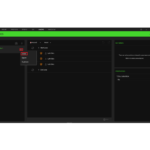家 » レイザー » Razer マウスでマクロを作成する方法
Razer Synapse3対応のRazer製品にマクロを割り当てる方法
「マクロ」は、3回のキーストロークなどの単純なアクションを使用して実行できる、自動化された一連の命令(複数のキーストロークまたはマウスクリック)です。 Razer Synapse 3内でマクロを利用するには、最初にRazer Synapse XNUMX内でマクロを作成する必要があります。マクロに名前を付けて作成したら、マクロを任意のユーザーに割り当てることができます。 Razer Synapse3対応製品.
マクロを作成したい場合は、を参照してください。 Razer Synapse3対応のRazer製品でマクロを作成する方法
これは、Synapse3対応のRazer製品にマクロを割り当てる方法に関するビデオです。
Razer Synapse 3でマクロを割り当てるには:
- Razer Synapse3対応製品をコンピューターに接続します。
- Razer Synapse 3を開き、[モジュール]> [マクロ]をクリックして、マクロを割り当てるデバイスを選択します。

- マクロを割り当てるキーをクリックします。
- 表示される左側の列から「MACRO」を選択します。
- 「ASSIGNMACRO」では、ドロップダウンメニューから割り当てたいマクロを選択できます。

- キーストロークごとにマクロを複数回再生する場合は、「再生オプション」で希望のオプションを選択します。

- 設定に問題がなければ、「保存」をクリックします。

- マクロが正常に割り当てられました。
「ワードパッド」または「MicrosoftWord」を開いて選択したキーを押すと、マクロキーの割り当てをすぐにテストできます。
参考文献
関連記事

Razer マウスに関するよくある質問https://manuals.plus/uncategorized/razer-mamba-elite-firmware-updateshttps://manuals.plus/razer/razer-mamba-wireless-firmware-updateshttps://manuals.plus/razer/activate-razer-hypershifthttps://manuals.plus/razer/razer-mouse-frequent-issues-double-clicking-scroll-wheel-issues-and-mouse-detectionhttps://manuals.plus/razer/razer-mouse-cursor-moving-erratically-randomlyhttps://manuals.plus/razer/change-razer-mouse-dpi-sensitivityhttps://manuals.plus/razer/how-to-create-macros-on-razer-mousehttps://manuals.plus/razer/my-razer-mouse-tracking-issueshttps://manuals.plus/razer/razer-synapse-not-detecting-razer-devicehttps://manuals.plus/razer/how-to-clean-razer-device https://manuals.plus/razer/razer-synapse-not-detecting-razer-device https://manuals.plus/razer/my-razer-mouse-tracking-issues https://manuals.plus/razer/how-to-create-macros-on-razer-mouse https://manuals.plus/razer/change-razer-mouse-dpi-sensitivity https://manuals.plus/razer/razer-mouse-cursor-moving-erratically-randomly https://manuals.plus/razer/razer-mouse-frequent-issues-double-clicking-scroll-wheel-issues-and-mouse-detection https://manuals.plus/razer/activate-razer-hypershift https://manuals.plus/razer/razer-mamba-wireless-firmware-updates https://manuals.plus/razer/razer-mamba-elite-firmware-updates
-
-
-